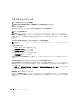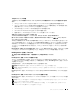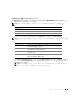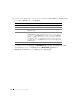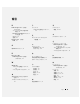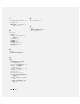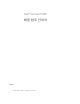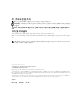Reference Guide
84 クイックリファレンスガイド
1
コンピュータが、正常に稼働するコンセントに接続されていることを確認します。
2
コンピュータの電源を入れます(または再起動します)。
3
以下のいずれかの方法で、
Dell Diagnostics
(診断)プログラムを起動します。
a
DELL™
のロゴが表示されたらすぐに
<F12>
を押します。起動メニューから
Diagnostics
(診断)
を選択し、
<Enter>
を押します。
メモ : オペレーティングシステムのロゴが表示された場合、Microsoft
®
Windows
®
のデスクトップが表示
されるのを待ってから、コンピュータをシャットダウンして、再度試みます。
メモ : b の手順は、コンピュータの電源を完全に切断してから行ってください。
b
コンピュータが起動する間、
<Fn>
キーを押し続けます。
メモ : 診断ユーティリティパーティションが見つからないことを知らせるメッセージが表示された場合は、
『
Drivers and Utilities 』メディアから Dell Diagnostics(診断)プログラムを実行します。
起動前システムアセスメント(
PSA
)を実行され、システム基板、キーボード、ディスプレイ、メモリ、
ハードドライブなどの一連の初期テストが実行されます。
•
このアセスメント中に表示される質問に答えます。
•
起動前システムアセスメント中に障害が検出された場合、エラーコードを書き留めて、デルにお問い
合わせください(『ユーザーズガイド』の「デルへのお問い合わせ」を参照)。
4
起動前システムアセスメントが無事に終了した場合、
Booting Dell Diagnostic Utility
Partition. Press any key to continue
(
Dell Diagnostics
(診断)プログラムユーティ
リティーパーティションの起動中。いずれかのキーを押して続行します。)というメッセージが表示され
ます。
5
任意のキーを押すと、ハードドライブ上の診断プログラムユーティリィティパーティションから
Dell
Diagnostics
(診断)プログラムが起動します。
Dell Diagnostics(診断)プログラムを Drivers and Utilities メディアから起動する場合
1
『
Drivers and Utilities
』メディアを挿入します。
2
コンピュータをシャットダウンして、再起動します。
DELL
ロゴが表示されたら、すぐに
<F12>
を押します。
メモ : オペレーティングシステムのロゴが表示された場合、Microsoft
®
Windows
®
のデスクトップが表示
されるのを待ってから、コンピュータをシャットダウンして、再度試みます。
メモ : 次の手順は、起動順序を一回だけ変更します。次回の起動時には、コンピュータはセットアップユー
ティリティで指定したデバイスに従って起動します。
3
起動デバイス一覧が表示されたら、
CD/DVD/CD-RW Drive
をハイライト表示して、
<Enter>
を押し
ます。
4
表示されたメニューから
Boot from CD-ROM
オプションを選択し、
<Enter>
を押します。
5 1
を入力して、
メニューを開始し、
<Enter>
を押して続行します。
6
番号の付いた一覧から
Run the 32 Bit Dell Diagnostics
を選択します。複数のバージョンがリスト
にある場合は、コンピュータに適切なバージョンを選択します。
7
Dell Diagnostics
(診断)プログラムの
Main Menu
が表示されたら、実行するテストを選びます。